Aktualizace WinFASu (program a databáze)
Související rozcestníky | Hlavní rozcestník | Správa WinFASu |
Jak zjistím, že je k dispozici nová verze?
- Správci WinFASu na vaší firmě dojde e-mail s upozorněním.
- Na našich internetových stránkách je seznam dostupných aktualizací.
Postup aktualizace z internetu
Část 1/2 - Aktualizace programu
1) Spusťte WinFAS a v Centrálním manažeru vyberte menu Nástroje – WinFAS update
2) Informace o aktuální verzi WinFASu
Otevře se Vám okno s informacemi, pokračujte klepnutím na tlačítko Dále >
3) Výběr zdroje aktualizačních souborů
Zatrhněte umístění Internet (WinFAS update) a také Bezobslužná aktualizace (viz obrázek). Stisknutím tlačítka Zapamatuje je možné toto nastavení trvale uložit. Pokračujte klepnutím na tlačítko Dále >
|
Tip: |
4) Výběr verze
Program prohledá vybraný aktualizační zdroj a nabídne Vám nové dostupné aktualizace. Vyberte nejnovější aktualizaci a pokračujte klepnutím na tlačítko Dále >
5) Distribuční protkol
Program Vám nyní zobrazí distribuční protokol (popis změn v nové verzi). Protokol si přečtěte a případně vytiskněte. Po zavření sestavy bude aktualizace pokračovat.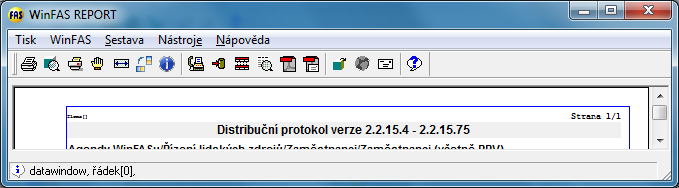
6) Stažení souborů z internetu
Nyní proběhne automatické stažení a příprava aktualizačních souborů na pevný disk počítače. Doba stahování je většinou v řádech minut (velikost aktualizace je cca 90 MB).
7) Vlastní aktualizace programových souborů
Po stažení a přípravě souborů se automaticky provede aktualizace aplikací. Následně dojde k vypnutí a novému zapnutí WinFASu.
Část 2/2 - Aktualizace databází
Všichni uživatelé v síti musí opustit WinFAS.
8) Výběr databází pro aktualizaci
Měl by provádět správce WinFASu na hlavním počítači nebo serveru (důležitá jsou dostatečná práva pro přístup na disk). Zatrhněte Systémové databáze (SYSOR) a také Přístupné firemní databáze (FIROR). Pokračujte tlačítkem Dále>.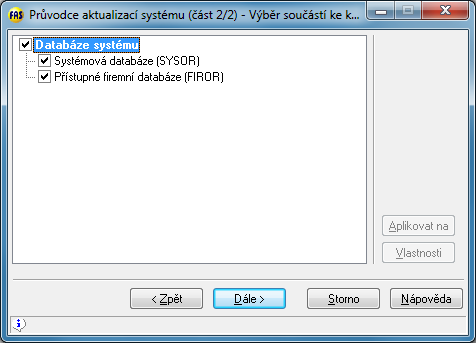
| Tip: Výše zmíněný postup aktualizuje všechny databáze včetně starých roků. Toto může být časově náročné. Pokud chcete aktulizovat pouze vybrané databáze (např. pouze aktuální a minulý rok), zatrhněte Systémové databáze SYSOR a následně se kurzorem přesuňte na Firemní databáze FIROR (text musí být modře podbarvený jako na obrázku vedle) a stiskněte tlačítko Aplikovat na. |
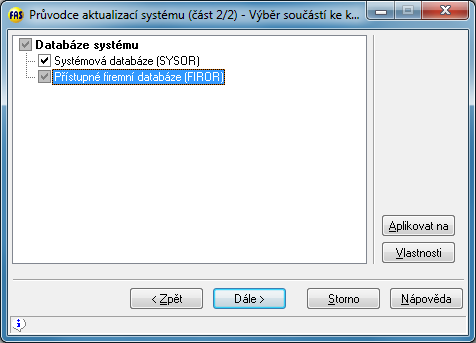 |
| Nyní se objeví seznam dostupných firemních databází. Zatrhněte ty, které chcete aktualizovat a pokračujte tlačítkem OK. | |
| Alternativně je možné nastavit skupinu firem pro aktualizace | - viz návod 1299 |
9) Aktualizace databází
Proběhne automaticky bez dalších dotazů. V průběhu aktualizace program zobrazuje protokol o stavu aktualizace (po dokončení zůstane protokol otevřený). Poslední řádek protokolu Vás informuje o tom, zda aktualizace proběhla v pořádku. Protokol zavřete klepnutím na tlačítko Zavřít. 
HOTOVO
Uživatelé v síti - na co si dát pozor
- Pokud používáte WinFAS v síti, musíte provést aktualizaci na každé stanici zvlášť.
- Aktualizace v síti lze nastavit tak, aby stačilo na jednotlivých stanicích pouze mačkat na tlačítko Dále. Pokud to u vás takto nefunguje, kontaktujte vašeho správce WinFASu (odpovědná osoba na vaší firmě).
- Pokud zaktualizujete jeden počítač a s ním i databáze, musíte aktualizovat všechny ostatní počítače.
- Krok 8 a 9 by měl provádět pouze správce WinFASu a to nejlépe na serveru, nebo na stanici s dostatečným oprávněním.
- Neaktualizované počítače v síti budou hlásit chybu 'Chybná verze Systémové databáze' nebo 'Chybná verze firemní databáze'.
Jak řešit možné problémy při aktualizaci?
- Chybová hláška Chybná verze firemní databáze (starší)
- Zapomněli jste aktualizovat firemní databázi.
- Při otevírání aplikací nebo sestav v dané firmě se objeví chybová hláška.

- Po stisknutí tlačítka OK se nabídne dokončení aktualizace dané firmy.
- Proveďte aktualizaci a vše bude v pořádku.
- Chybová hláška Chybná verze systémové databáze (starší)
- Zapomněli jste aktualizovat systémovou databázi.
- Při spouštění WinFASu se objeví chybová hláška.
- Postup řešení problému je shodný jako u firemní databáze (výše).
- Chybová hláška Chybná verze systémové databáze (novější)
- Hlavní počítač / server byl aktualizován, ale vy jste si ještě aktualizaci neprovedli.
- Proveďte aktualizaci programu běžným způsobem.
- Nepomohl ani jeden z výše zmíněných postupů?
V takovém případě kontaktujte pracovníky technické podpory.





